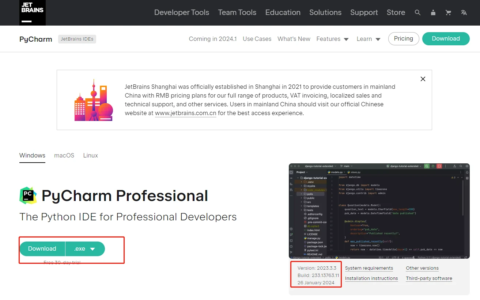智能电表DDSU666配ESP32详细安装教程 本方案是使用 正泰DDSU666 带RS485通讯的电表,添加一个 ESPHome模块连接到 HomeAssistant 智能家居系统,在线查看电压、电流、功率等数据。 是在网上看到这个大佬 https://github.com/liwei/ESP485 的教程做的,应该是最小化了,安装后简洁美观。 我买的这个电表是 Modbus-RTU 协议,直接使用,其他协议不懂如何调试。 准备工作 打印 PCB 板 去大佬 Github ESP485 中找到 EDA 文件下载,解压后里面有 3个文件,找到 1-PCB_PCB_ESP485.json 这个文件需要用到。 1、打开 立创 网站注册登陆后,选择菜单 文件 > 打开 > 立创EDA ; 2、选择刚刚的 1-PCB_PCB_ESP485.json 文件,打开后可以看到 PCB板了,接着选择菜单 制造 > PCB制版文件Gerber > 生成 将这个文件保存到电脑; 3、进入下单网址 PCB下单 这里是同一个账号,使用 Windows 系统安装 PC小助手 进去下单可以免费包邮样板 5片。下单需要的 PCB 文件就是刚刚保存的 Gerber 文件,不清楚可以在线客服咨询。 购买硬件 名称型号数量ESP-C3-13U4M1AMS1117-3.3 稳压电源芯片降压ICAMS1117-3.31MAX13487EESA SOIC-8/10603贴片电阻 4.7KΩ/10603贴片电容 50V 100NF ±10%/12.4G内置柔性FPC软天线IPEX接头1220V转5V700mA电源模块5V700mA1正泰DDSU6665-80A ModBus1正泰模数化插座AC30-1031尖嘴件镊子弯嘴1热缩管直径5mm140P彩排杜邦线公对母1CH341A编程器/1电烙铁(要有尖烙铁头)/1电线(连接电表强电)6平方1 图片 
 刷固件 对于我这样的小白这个地方折腾了很久,从来没有刷过一头雾水。 ESPHome 安装这个错误很多次,很多不能用各种报错。Windows10 命令安装后不能编译,后来使用 R2S(OpenWrt)中的 Docker 安装 ESPHome 还是无法编译,最后使用 macOS 系统安装 Docker 再安装 ESPHome 后终于编译成功了。 ESPHome 文件 (代码 请在原文博客查看) 安装 Docker 使用 macOS 安装 Docker (进入有其他系统安装方法) brew install –cask –appdir=/Applications docker 安装 ESPHome 及 编译固件 使用刚刚安装好的 Docker 安装 ESPHome 容器 下载镜像文件 docker pull esphome/esphome:latest 运行,端口 6052,打开网页 docker run -d -p 6052:6052 esphome/esphome 添加设备 根据提示输入名称、Wi-Fi、芯片类型 创建完成 创建后卡片 EDIT 编辑,删除其中代码,将上面的 ESPHome 代码复制进去,记得修改其中的Wi-Fi及密码信息,保存。 继续操作 Insta > Manual download 编译成功会输出 INFO Successfully compiled program. 并自动下载 bin 文件。 将下载文件 esp32_c3.bin 改名成 firmware.bin 等会刷机会用到 图片
刷固件 对于我这样的小白这个地方折腾了很久,从来没有刷过一头雾水。 ESPHome 安装这个错误很多次,很多不能用各种报错。Windows10 命令安装后不能编译,后来使用 R2S(OpenWrt)中的 Docker 安装 ESPHome 还是无法编译,最后使用 macOS 系统安装 Docker 再安装 ESPHome 后终于编译成功了。 ESPHome 文件 (代码 请在原文博客查看) 安装 Docker 使用 macOS 安装 Docker (进入有其他系统安装方法) brew install –cask –appdir=/Applications docker 安装 ESPHome 及 编译固件 使用刚刚安装好的 Docker 安装 ESPHome 容器 下载镜像文件 docker pull esphome/esphome:latest 运行,端口 6052,打开网页 docker run -d -p 6052:6052 esphome/esphome 添加设备 根据提示输入名称、Wi-Fi、芯片类型 创建完成 创建后卡片 EDIT 编辑,删除其中代码,将上面的 ESPHome 代码复制进去,记得修改其中的Wi-Fi及密码信息,保存。 继续操作 Insta > Manual download 编译成功会输出 INFO Successfully compiled program. 并自动下载 bin 文件。 将下载文件 esp32_c3.bin 改名成 firmware.bin 等会刷机会用到 图片 














2024最新激活全家桶教程,稳定运行到2099年,请移步至置顶文章:https://sigusoft.com/99576.html
版权声明:本文内容由互联网用户自发贡献,该文观点仅代表作者本人。本站仅提供信息存储空间服务,不拥有所有权,不承担相关法律责任。如发现本站有涉嫌侵权/违法违规的内容, 请联系我们举报,一经查实,本站将立刻删除。 文章由激活谷谷主-小谷整理,转载请注明出处:https://sigusoft.com/57709.html